Outlook: Πώς να διατηρήσετε την ακύρωση της σύσκεψης στο ημερολόγιο ως διοργανωτής;
Στο Outlook, ως διοργανωτής σύσκεψης, όταν ακυρώσετε τη σύσκεψη, η σύσκεψη θα διαγραφεί αυτόματα από το ημερολόγιο. Σε ορισμένες περιπτώσεις, μπορεί να θέλετε να διατηρήσετε τις ακυρωμένες συσκέψεις στο ημερολόγιο για να σημειώσετε. Ωστόσο, δεν υπάρχουν ενσωματωμένες δυνατότητες στο Outlook που να μπορούν να χειριστούν αυτήν την εργασία. Σε αυτό το σεμινάριο, παρέχει δύο κωδικούς VBA για τη διατήρηση της συνάντησης ως ραντεβού κατά την ακύρωση.
Κωδικοί VBA για αντιγραφή ακυρωμένης συνάντησης ως ραντεβού
Κωδικοί VBA για αντιγραφή ακυρωμένης συνάντησης ως ραντεβού
Ακολουθούν δύο κωδικοί για την ακύρωση της συνάντησης και την ταυτόχρονη αντιγραφή και επικόλληση ως ραντεβού.
Σημείωση: προτού ενεργοποιήσετε τον κωδικό, βεβαιωθείτε ότι έχουν επιλεγεί αυτές οι δύο επιλογές:
Ενεργοποιήστε το Outlook, κάντε κλικ στο Αρχεία > Επιλογές, στο παράθυρο Επιλογές του Outlook, κάντε κλικ Κέντρο αξιοπιστίας καρτέλα και κάντε κλικ στο κουμπί Ρυθμίσεις Κέντρου αξιοπιστίας, στη συνέχεια, στο παράθυρο Κέντρο αξιοπιστίας, κάντε κλικ Ρυθμίσεις μακροεντολών καρτέλα, ελέγξτε Ενεργοποίηση όλων των μακροεντολών (δεν συνιστάται. Μπορεί να εκτελεστεί επικίνδυνος κώδικας) και Εφαρμόστε ρυθμίσεις ασφαλείας μακροεντολών στα εγκατεστημένα πρόσθετα επιλογές. Κάντε κλικ OK > OK να κλείσουν τα παράθυρα. επανεκκίνηση Αποψη.
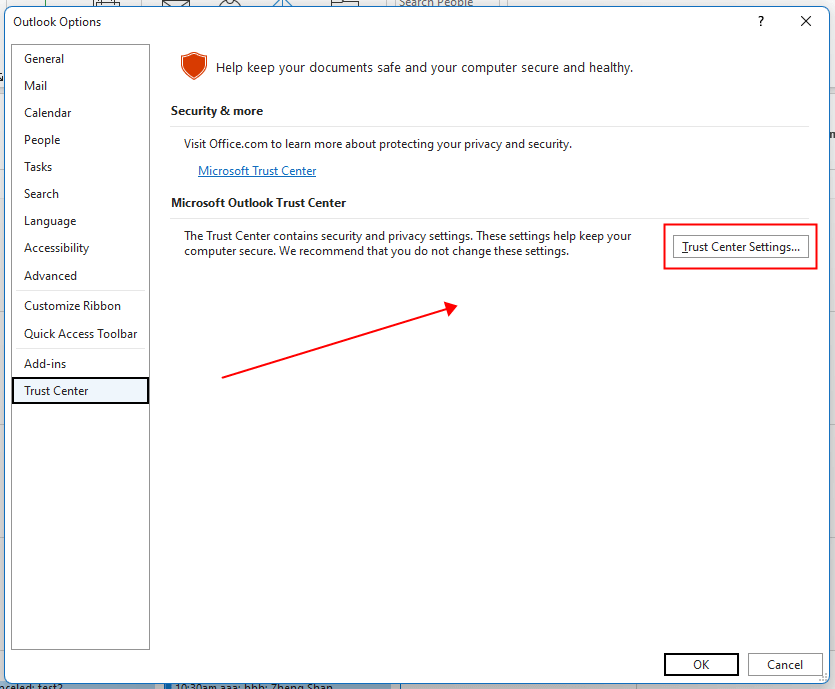
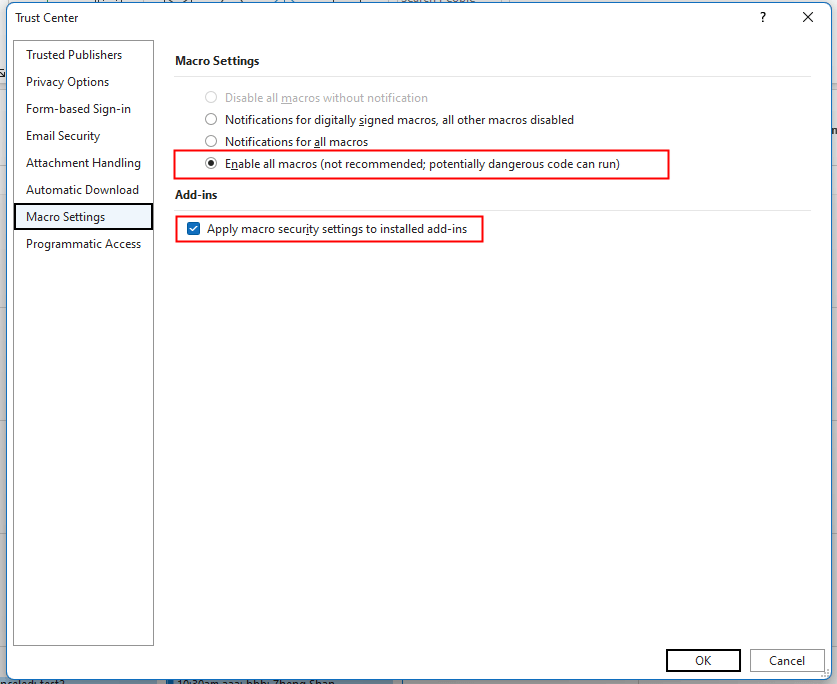
1. Μεταβείτε στην προβολή Ημερολογίου του Outlook και επιλέξτε τη σύσκεψη που θέλετε να ακυρώσετε Πατήστε άλλος + F11 για να ενεργοποιήσετε το παράθυρο της Microsoft Visual Basic for Applications.
2. κλικ Κύριο θέμα > Μονάδα μέτρησης για να εισαγάγετε μια νέα κενή μονάδα. Στη συνέχεια, αντιγράψτε και επικολλήστε τον παρακάτω κώδικα σε αυτό.
Κωδικός: Αντιγράψτε τη συνάντηση ως ραντεβού και ακυρώστε την
Sub CopyMeetingAsAppointmentBeforeCancel()
'UpdatebyExtendoffice20221129
Dim xAppointmentItem As AppointmentItem
Dim xMeetingItem As AppointmentItem
On Error Resume Next
Set xMeetingItem = GetCurrentItem()
Set xAppointmentItem = Application.CreateItem(olAppointmentItem)
With xAppointmentItem
.Subject = "Canceled: " & xMeetingItem.Subject
.Start = xMeetingItem.Start
.Duration = xMeetingItem.Duration
.Location = xMeetingItem.Location
.Body = xMeetingItem.Body
.Save
.Move Application.ActiveExplorer.CurrentFolder
End With
With xMeetingItem
.MeetingStatus = olMeetingCanceled
.Send
.Delete
End With
Set xAppointmentItem = Nothing
Set xMeetingItem = Nothing
End Sub
Function GetCurrentItem() As Object
On Error Resume Next
Select Case TypeName(Application.ActiveWindow)
Case "Explorer"
Set GetCurrentItem = Application.ActiveExplorer.Selection.Item(1)
Case "Inspector"
Set GetCurrentItem = Application.ActiveInspector.CurrentItem
End Select
End Function
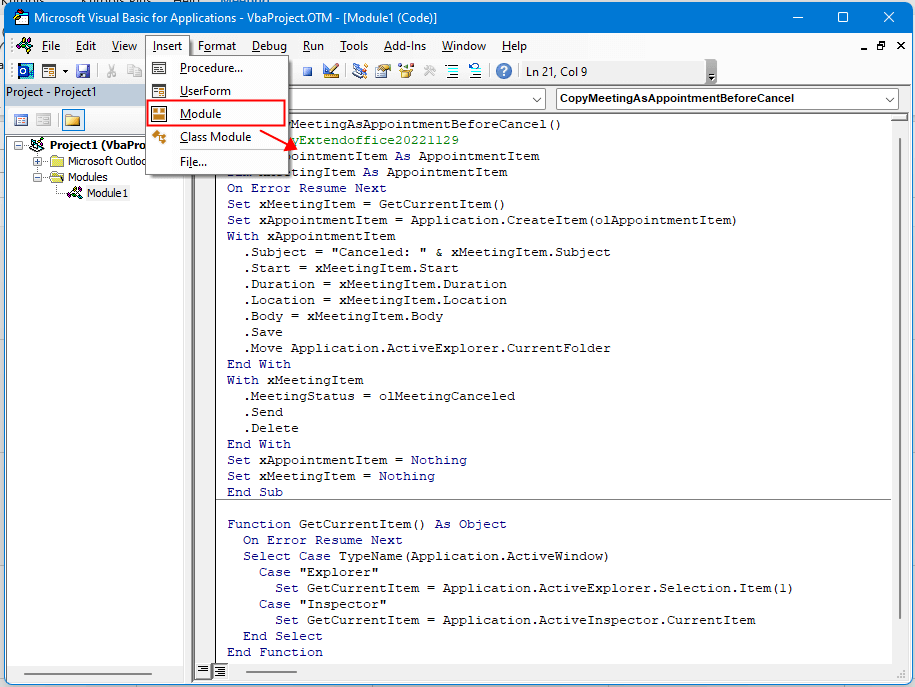
3. κλικ τρέξιμο πατήστε το κουμπί F5 κλειδί, τώρα η επιλεγμένη σύσκεψη έχει ακυρωθεί και ένα νέο ραντεβού με το όνομα Ακυρώθηκε & υποκείμενο.
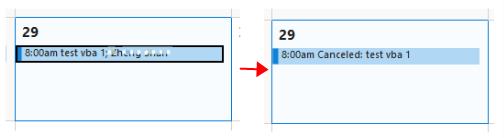
Εάν θέλετε να αντιγράψετε και να επικολλήσετε τη σύσκεψη ως συνάντηση σε άλλο ημερολόγιο και στη συνέχεια να ακυρώσετε τη σύσκεψη, χρησιμοποιήστε τον παρακάτω κωδικό:
Κωδικός: Αντιγράψτε τη συνάντηση ως ραντεβού σε άλλο ημερολόγιο και ακυρώστε την
Sub CopyMeetingAsAppointmentToCalenderBeforeCancel()
'Updatebyextendoffice20221129
Dim xDestCalendar As Outlook.MAPIFolder
Dim xNameSpace As Outlook.NameSpace
Dim xAppointmentItem As AppointmentItem
Dim xMeetingItem As AppointmentItem
On Error Resume Next
Set xNameSpace = Application.GetNamespace("MAPI")
Set xDestCalendar = xNameSpace.PickFolder
If xDestCalendar.DefaultItemType <> olAppointmentItem Then
MsgBox "Please Select calendar folder. ", vbOKOnly + vbInformation, "Kutools for Outlook"
Exit Sub
End If
Set xMeetingItem = GetCurrentItem()
Set xAppointmentItem = Application.CreateItem(olAppointmentItem)
With xAppointmentItem
.Subject = "Canceled: " & xMeetingItem.Subject
.Start = xMeetingItem.Start
.Duration = xMeetingItem.Duration
.Location = xMeetingItem.Location
.Body = xMeetingItem.Body
.Save
.Move xDestCalendar
End With
With xMeetingItem
.MeetingStatus = olMeetingCanceled
.Send
.Delete
End With
Set xDestCalendar = Nothing
Set xNameSpace = Nothing
Set xAppointmentItem = Nothing
Set xMeetingItem = Nothing
End Sub
Function GetCurrentItem() As Object
On Error Resume Next
Select Case TypeName(Application.ActiveWindow)
Case "Explorer"
Set GetCurrentItem = Application.ActiveExplorer.Selection.Item(1)
Case "Inspector"
Set GetCurrentItem = Application.ActiveInspector.CurrentItem
End Select
End Function
Πατήστε τρέξιμο πατήστε το κουμπί F5 πλήκτρο, εμφανίζεται ένα παράθυρο διαλόγου Επιλογή φακέλου για να επιλέξετε έναν φάκελο ημερολογίου για να επικολλήσετε τη συνάντηση και, στη συνέχεια, κάντε κλικ στο OK.
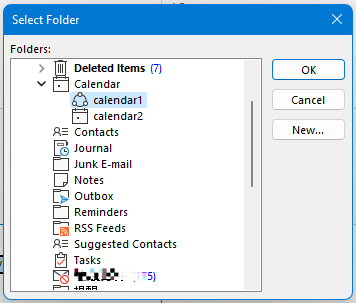
Τώρα η σύσκεψη έχει ακυρωθεί και αντιγραφεί και επικολληθεί ως συνάντηση στον φάκελο ημερολογίου που επιλέγετε.
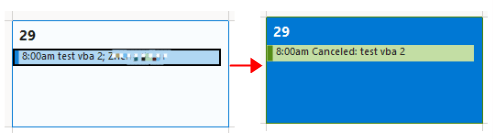
Τα καλύτερα εργαλεία παραγωγικότητας γραφείου
Kutools για το Outlook - Πάνω από 100 ισχυρές δυνατότητες για υπερφόρτιση του Outlook σας
🤖 Βοηθός αλληλογραφίας AI: Άμεσα επαγγελματικά email με μαγεία AI -- με ένα κλικ για ιδιοφυείς απαντήσεις, τέλειος τόνος, πολυγλωσσική γνώση. Μεταμορφώστε τα email χωρίς κόπο! ...
📧 Αυτοματοποίηση ηλεκτρονικού ταχυδρομείου: Εκτός γραφείου (Διαθέσιμο για POP και IMAP) / Προγραμματισμός αποστολής email / Αυτόματο CC/BCC βάσει κανόνων κατά την αποστολή email / Αυτόματη προώθηση (Σύνθετοι κανόνες) / Αυτόματη προσθήκη χαιρετισμού / Διαχωρίστε αυτόματα τα μηνύματα ηλεκτρονικού ταχυδρομείου πολλών παραληπτών σε μεμονωμένα μηνύματα ...
📨 Διαχείριση e-mail: Εύκολη ανάκληση email / Αποκλεισμός απάτης email από υποκείμενα και άλλους / Διαγραφή διπλότυπων μηνυμάτων ηλεκτρονικού ταχυδρομείου / Προχωρημένη Αναζήτηση / Ενοποίηση φακέλων ...
📁 Συνημμένα Pro: Μαζική αποθήκευση / Αποσύνδεση παρτίδας / Συμπίεση παρτίδας / Αυτόματη αποθήκευση / Αυτόματη απόσπαση / Αυτόματη συμπίεση ...
🌟 Διασύνδεση Magic: 😊Περισσότερα όμορφα και δροσερά emojis / Ενισχύστε την παραγωγικότητά σας στο Outlook με προβολές με καρτέλες / Ελαχιστοποιήστε το Outlook αντί να κλείσετε ...
???? Με ένα κλικ Wonders: Απάντηση σε όλους με εισερχόμενα συνημμένα / Email κατά του phishing / 🕘Εμφάνιση ζώνης ώρας αποστολέα ...
👩🏼🤝👩🏻 Επαφές & Ημερολόγιο: Μαζική προσθήκη επαφών από επιλεγμένα μηνύματα ηλεκτρονικού ταχυδρομείου / Διαχωρίστε μια ομάδα επαφής σε μεμονωμένες ομάδες / Κατάργηση υπενθυμίσεων γενεθλίων ...
Διανεμήθηκαν παραπάνω από 100 Χαρακτηριστικά Περιμένετε την εξερεύνηση σας! Κάντε κλικ εδώ για να ανακαλύψετε περισσότερα.

